Việc sao lưu dữ liệu trên iPhone là một thao tác công nghệ tối quan trọng, đảm bảo an toàn cho mọi thông tin cá nhân quý giá từ ảnh, video đến tin nhắn và cài đặt ứng dụng. Tuy nhiên, nhiều người dùng iPhone thường gặp phải vấn đề về dung lượng lưu trữ iCloud miễn phí chỉ 5GB – một con số quá khiêm tốn trong thời đại số hóa hiện nay. Điều này không chỉ gây bất tiện mà còn tiềm ẩn nguy cơ mất dữ liệu nếu thiết bị gặp sự cố. Bài viết này sẽ phân tích lý do iCloud 5GB nhanh đầy và giới thiệu các giải pháp sao lưu iPhone hiệu quả, tiết kiệm chi phí, giúp bạn an tâm tuyệt đối về dữ liệu của mình. Chúng tôi sẽ đi sâu vào từng phương pháp và chỉ ra cách kết hợp chúng để tạo ra một chiến lược sao lưu toàn diện, đáng tin cậy và vượt trội.
Vì sao iCloud 5GB nhanh đầy và dữ liệu nào được sao lưu?
Apple cung cấp 5GB dung lượng iCloud miễn phí cho mỗi chủ sở hữu iPhone, một động thái tưởng chừng hào phóng nhưng thực tế lại nhanh chóng cạn kiệt. Để hiểu rõ hơn về sự hạn chế này, chúng ta cần nắm được iCloud sao lưu những gì và cách thức hoạt động của nó.
Theo mặc định, iCloud sẽ tự động sao lưu:
- Ảnh và video: Đây thường là phần tốn dung lượng nhất, đặc biệt với chất lượng camera ngày càng cao.
- Tin nhắn và tệp đính kèm: Bao gồm iMessage và SMS/MMS.
- Dữ liệu ứng dụng: Các dữ liệu được lưu trữ bởi ứng dụng của bên thứ ba.
- Cài đặt thiết bị và cấu hình: Bao gồm cả cài đặt hệ thống và ứng dụng.
- Tài liệu: Bất kỳ tệp nào bạn đã di chuyển vào iCloud Drive.
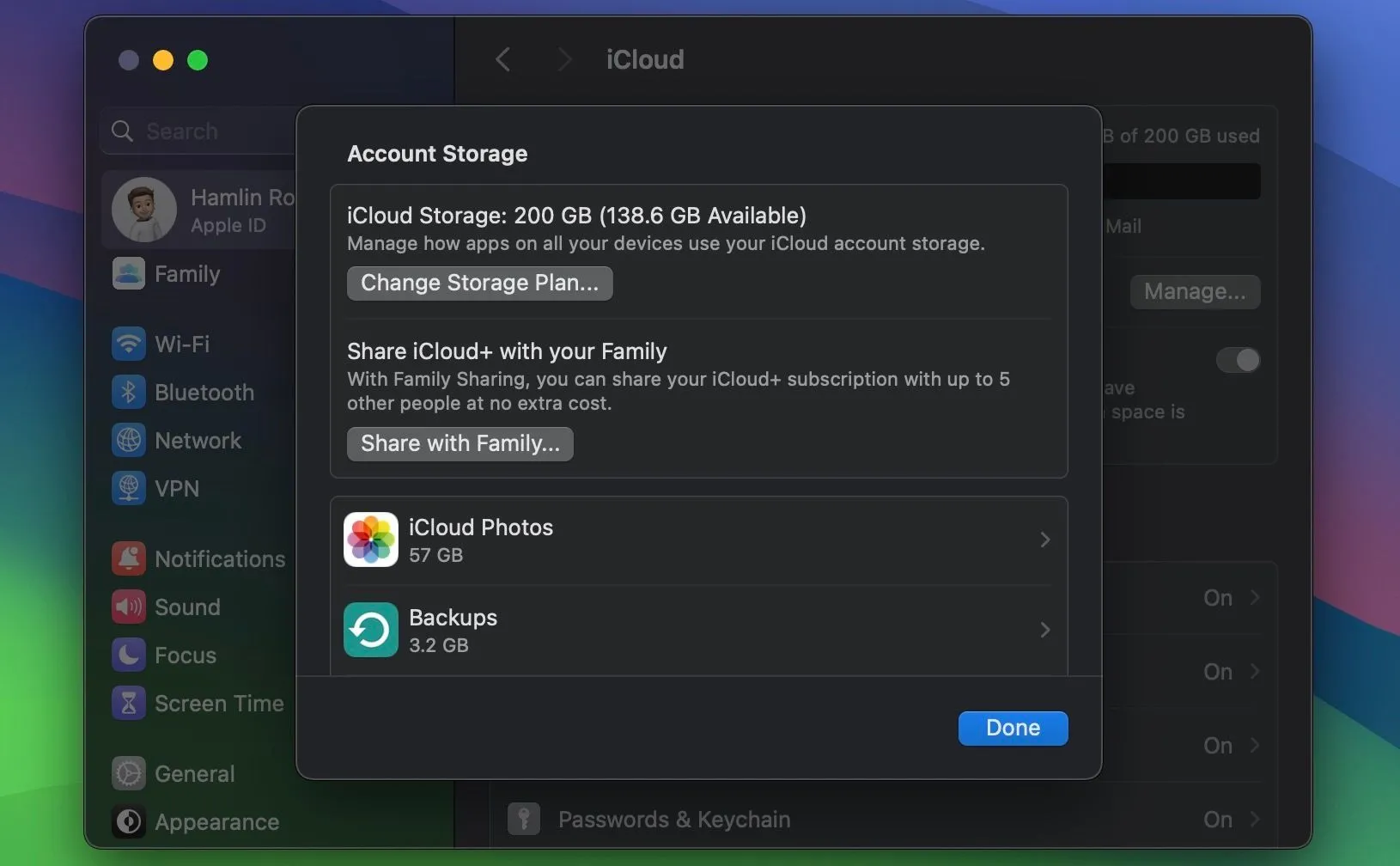 Menu quản lý dung lượng iCloud trên macOS
Menu quản lý dung lượng iCloud trên macOS
Với danh sách các loại dữ liệu trên, 5GB miễn phí thực sự không đủ. Chỉ cần một vài trăm bức ảnh chất lượng cao hoặc một vài video ngắn đã có thể chiếm hết dung lượng. Tình trạng này càng trở nên tồi tệ hơn nếu bạn sở hữu nhiều thiết bị Apple như iPad hay Mac, bởi chúng cũng sẽ đồng bộ hóa và sao lưu vào cùng một tài khoản iCloud, làm cho dung lượng khả dụng giảm đi nhanh chóng. Nhiều người dùng vì thế đã chọn không sử dụng iCloud trên iPhone để tránh phải liên tục quản lý dung lượng. May mắn thay, có rất nhiều lựa chọn sao lưu dữ liệu iPhone khác mà bạn không cần phải phụ thuộc hoàn toàn vào iCloud.
Sao lưu iPhone vào máy Mac hoặc PC Windows: Giải pháp toàn diện
Một trong những phương pháp sao lưu iPhone an toàn và đáng tin cậy nhất là sử dụng Finder trên máy Mac hoặc iTunes trên máy tính Windows. Cả hai lựa chọn này đều cung cấp khả năng kiểm soát đáng kể đối với quá trình sao lưu và nơi lưu trữ bản sao lưu.
Ưu điểm nổi bật:
- Kiểm soát tối đa: Bạn có thể sao lưu mọi thứ trên iPhone của mình, từ ảnh, video, tin nhắn, dữ liệu ứng dụng cho đến các cài đặt chi tiết của thiết bị.
- Mã hóa dữ liệu: Cả Finder và iTunes đều cho phép bạn mã hóa bản sao lưu. Điều này cực kỳ quan trọng để bảo vệ thông tin nhạy cảm của bạn khỏi sự truy cập trái phép. Bản sao lưu được mã hóa sẽ chứa cả dữ liệu Sức khỏe, Hoạt động và Mật khẩu. Tuy nhiên, hãy đảm bảo lưu giữ mật khẩu ở nơi an toàn vì nếu quên, bạn sẽ không thể khôi phục dữ liệu từ bản sao lưu này.
- Không giới hạn dung lượng: Bạn không bị ràng buộc bởi giới hạn dung lượng lưu trữ như trên đám mây. Dung lượng sao lưu chỉ bị giới hạn bởi dung lượng ổ cứng của máy tính hoặc ổ cứng ngoài mà bạn sử dụng.
- Kết hợp với Time Machine: Đối với người dùng Mac, bạn có thể dễ dàng sao lưu bản sao lưu iPhone này vào một ổ cứng ngoài thông qua Time Machine, tăng cường thêm một lớp bảo vệ dữ liệu.
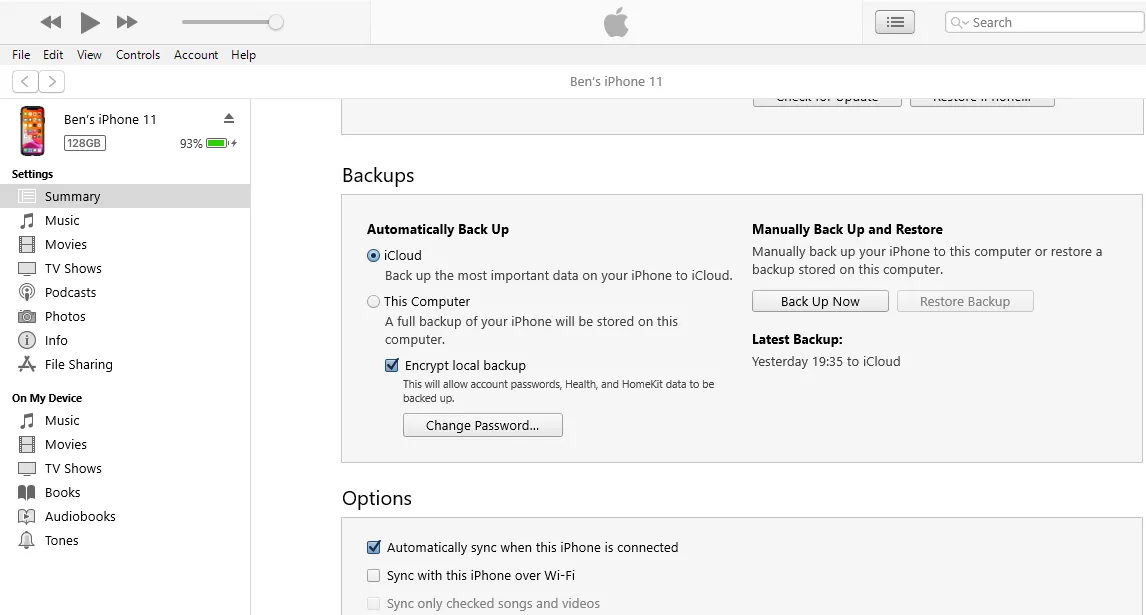 Giao diện sao lưu iPhone vào iTunes hoặc Finder
Giao diện sao lưu iPhone vào iTunes hoặc Finder
Nhược điểm cần lưu ý:
- Yêu cầu kết nối thủ công: Bạn cần kết nối iPhone vật lý với máy tính bằng cáp USB mỗi khi muốn sao lưu. Điều này có thể gây bất tiện nếu bạn thường xuyên di chuyển hoặc không có máy tính.
- Cần có máy tính: Phương pháp này không khả dụng nếu bạn không sở hữu máy tính Mac hoặc PC Windows.
Mặc dù có một chút bất tiện nhỏ, sao lưu iPhone vào máy tính là một giải pháp tuyệt vời giúp bạn thoát khỏi cuộc chiến dung lượng iCloud và đảm bảo toàn bộ dữ liệu được bảo vệ an toàn trên thiết bị của riêng mình.
Các lựa chọn lưu trữ đám mây thay thế: Google One và Microsoft 365
Nếu bạn vẫn ưa chuộng giải pháp lưu trữ trên đám mây vì sự tiện lợi, các dịch vụ như Google One hoặc Microsoft 365 (bao gồm OneDrive) là những lựa chọn thay thế hấp dẫn, thường cung cấp dung lượng lớn hơn với mức chi phí cạnh tranh hơn so với iCloud+.
Google One
Google tặng bạn 15GB dung lượng miễn phí khi sở hữu tài khoản Google, gấp ba lần so với iCloud. Nếu cần nhiều hơn, bạn có thể nâng cấp:
- 100GB: Với chỉ 1.99 USD/tháng.
- 2TB: Khoảng 9.99 USD/tháng.
- Ngoài ra, Google còn cung cấp các gói kết hợp AI như Gemini Advanced, bắt đầu từ 19.99 USD/tháng cho 2TB kèm quyền truy cập Gemini Advanced.
Với ứng dụng Google Photos, bạn có thể dễ dàng sao lưu ảnh và video iPhone lên Google Photos, tận dụng dung lượng miễn phí hoặc các gói trả phí của Google One.
Microsoft 365 (OneDrive)
Microsoft OneDrive cung cấp 5GB dung lượng miễn phí, tương tự iCloud. Tuy nhiên, nó đi kèm với một số lợi ích bổ sung như quyền truy cập các phiên bản trực tuyến của Word và các ứng dụng Microsoft Office khác.
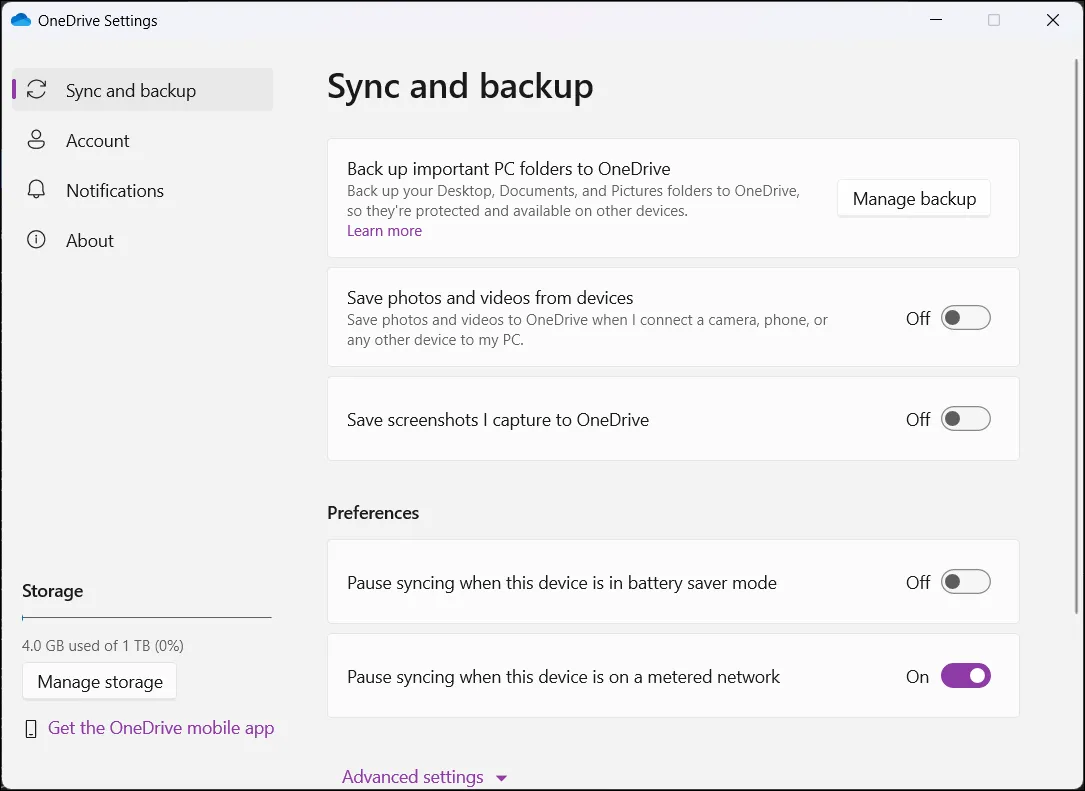 Cài đặt ứng dụng OneDrive trên Windows 11
Cài đặt ứng dụng OneDrive trên Windows 11
Các gói trả phí của Microsoft 365 bao gồm:
- Microsoft 365 Basic: Từ 19.99 USD/năm (hoặc 1.99 USD/tháng) cung cấp 100GB dung lượng đám mây, phiên bản Outlook không quảng cáo và các tính năng của phiên bản miễn phí.
- Gói cao cấp (Personal/Family): Khoảng 99.99 USD/năm, bạn nhận được quyền truy cập không quảng cáo vào bộ ứng dụng Microsoft Office đầy đủ, tính năng bảo mật nâng cao của Microsoft Defender, quyền truy cập các tính năng AI như Copilot, và 1TB dung lượng lưu trữ đám mây. Gói gia đình thậm chí còn cho phép chia sẻ dung lượng và lợi ích cho nhiều thành viên.
Khi so sánh với iCloud+ của Apple – bắt đầu từ 0.99 USD/tháng cho 50GB và lên đến 59.99 USD/tháng cho 12TB – rõ ràng Google One và Microsoft 365 cung cấp các tùy chọn dung lượng lớn hơn với mức giá cạnh tranh hơn cho hầu hết người dùng.
Hạn chế của giải pháp đám mây thay thế:
- Các dịch vụ này không thể sao lưu toàn bộ cài đặt hệ thống và dữ liệu cấu hình thiết bị của iPhone như iCloud hoặc sao lưu cục bộ. Chúng chủ yếu tập trung vào dữ liệu người dùng như ảnh, video, tài liệu.
Chiến lược sao lưu kép: Kết hợp đám mây và lưu trữ cục bộ
Bí quyết để tối ưu hóa việc bảo vệ dữ liệu iPhone và đạt được sự an toàn cao nhất chính là kết hợp cả sao lưu đám mây và sao lưu cục bộ (vật lý). Phương pháp này giúp bạn tận dụng những ưu điểm của từng giải pháp và khắc phục nhược điểm của chúng. Đây là cách mà nhiều chuyên gia công nghệ, bao gồm cả chúng tôi, áp dụng để đảm bảo an toàn tuyệt đối cho dữ liệu của mình.
Cách triển khai chiến lược kết hợp:
- Sử dụng iCloud cho dữ liệu thiết yếu: Duy trì iCloud để sao lưu những thông tin quan trọng nhất mà chỉ Apple có thể quản lý một cách liền mạch, như cài đặt iPhone, lịch sử tin nhắn (iMessage), và một lượng nhỏ ảnh/video quan trọng. Ngay cả 5GB miễn phí cũng đủ để sao lưu các cài đặt này.
- Tận dụng Google Photos hoặc OneDrive cho ảnh và video: Đây là nơi bạn giải quyết vấn đề dung lượng ảnh và video. Với ứng dụng Google Photos (miễn phí tải xuống), bạn có thể dễ dàng tự động đồng bộ hóa toàn bộ thư viện ảnh và video của mình lên Google Drive. Tương tự với OneDrive nếu bạn sử dụng hệ sinh thái Microsoft. Với các gói trả phí của Google One hoặc Microsoft 365, bạn sẽ có hàng trăm GB hoặc thậm chí TB dung lượng để lưu trữ mà không phải lo lắng về việc ảnh làm đầy bộ nhớ điện thoại hay iCloud.
- Sao lưu toàn bộ iPhone vào máy tính (Mac/PC): Đây là bước cực kỳ quan trọng để tuân thủ “quy tắc vàng” của việc sao lưu – luôn có ít nhất một bản sao lưu offline. Bạn nên định kỳ kết nối iPhone với máy Mac (qua Finder) hoặc PC Windows (qua iTunes) để tạo một bản sao lưu đầy đủ, được mã hóa. Bản sao lưu này chứa tất cả mọi thứ: từ dữ liệu ứng dụng, cài đặt, tin nhắn cho đến danh bạ, đảm bảo bạn có thể khôi phục iPhone về trạng thái hoàn chỉnh nhất nếu cần.
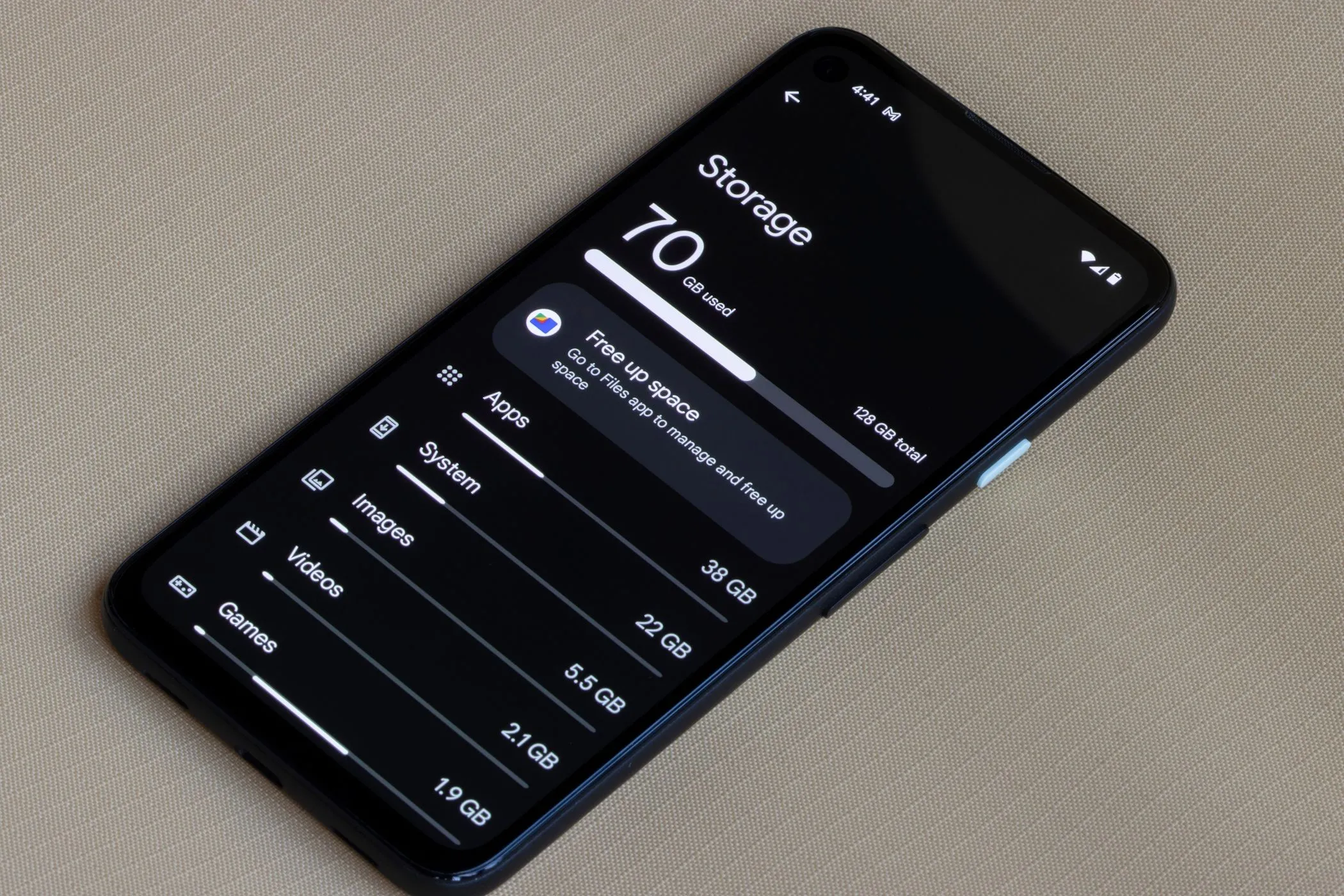 Menu quản lý bộ nhớ trên điện thoại Android
Menu quản lý bộ nhớ trên điện thoại Android
Chiến lược kết hợp này mang lại nhiều lợi ích vượt trội:
- An toàn và bảo mật cao: Dữ liệu của bạn được bảo vệ ở nhiều nơi khác nhau (trên đám mây và trên thiết bị vật lý), giảm thiểu rủi ro mất mát do một sự cố đơn lẻ.
- Tối ưu hóa chi phí: Bạn có thể tận dụng tối đa dung lượng miễn phí của iCloud và Google/Microsoft, chỉ chi trả cho dung lượng bổ sung khi thực sự cần.
- Linh hoạt trong khôi phục: Tùy thuộc vào loại dữ liệu bạn muốn khôi phục, bạn có thể chọn từ bản sao lưu đám mây hoặc sao lưu cục bộ.
- Giải phóng bộ nhớ iPhone: Việc chuyển ảnh và video sang các dịch vụ đám mây khác giúp iPhone của bạn có thêm không gian lưu trữ cho các ứng dụng và dữ liệu mới.
Nếu bạn đang mệt mỏi với việc liên tục phải quản lý dung lượng iCloud và lo lắng về việc sao lưu iPhone không hiệu quả, chúng tôi thực sự khuyến nghị áp dụng chiến lược kết hợp giữa sao lưu kỹ thuật số (đám mây) và vật lý (máy tính). Phương pháp này không chỉ giúp bạn tận dụng tối đa các dịch vụ đám mây mà còn đảm bảo mọi dữ liệu quan trọng của bạn luôn được sao lưu và sẵn sàng để khôi phục khi cần thiết.
Kết luận
Việc sao lưu iPhone không chỉ là một thao tác kỹ thuật đơn thuần mà còn là một phần thiết yếu của việc quản lý dữ liệu cá nhân trong thời đại số. Mặc dù iCloud cung cấp giải pháp tiện lợi, dung lượng 5GB miễn phí của nó thường không đáp ứng đủ nhu cầu của đa số người dùng. Thông qua việc phân tích sâu về cách iCloud hoạt động, các lựa chọn thay thế như sao lưu cục bộ vào Mac/PC và sử dụng các dịch vụ đám mây khác như Google One hoặc Microsoft 365, chúng ta có thể thấy rằng có nhiều con đường để đảm bảo an toàn cho dữ liệu.
Tuy nhiên, giải pháp tối ưu nhất, được chính các chuyên gia công nghệ khuyên dùng, là áp dụng chiến lược sao lưu kép: kết hợp sự tiện lợi của lưu trữ đám mây (cho ảnh, video, tài liệu) với sự toàn vẹn và kiểm soát của sao lưu cục bộ (cho toàn bộ dữ liệu thiết bị và cài đặt). Phương pháp này không chỉ giúp bạn giải phóng bộ nhớ iPhone và tối ưu chi phí lưu trữ, mà còn mang lại sự an tâm tuyệt đối rằng mọi thông tin quý giá của bạn luôn được bảo vệ an toàn khỏi mọi rủi ro.
Hãy bắt đầu áp dụng chiến lược này ngay hôm nay để trải nghiệm sự khác biệt và tự tin hơn trong việc quản lý dữ liệu của mình. Nếu bạn có bất kỳ câu hỏi nào về các phương pháp sao lưu iPhone hoặc muốn chia sẻ kinh nghiệm của mình, đừng ngần ngại để lại bình luận bên dưới. Truy cập diemhencongnghe.com để tìm đọc thêm các bài viết chuyên sâu về tối ưu hóa công nghệ và bảo mật dữ liệu!